Содержание
Выбор дисковой версии вашей любимой игры для PS5 вместо цифровой версии дает ряд преимуществ, таких как возможность делиться игрой или перепродавать ее, а также снижает зависимость от подключения к Интернету для загрузки. Однако эти преимущества могут не иметь большого значения, если ваш PlayStation 5 (PS5) перестает читать игровые диски PS5 или PS4 и на экране появляются ошибки типа «Невозможно распознать диск». Прежде чем отправиться за помощью в ближайший сервисный центр Sony, воспользуйтесь этими советами, чтобы решить проблему.
1. Попробуйте основные исправления
Прежде чем мы углубимся в сложные советы по устранению неполадок, рекомендуется опробовать некоторые базовые исправления и посмотреть, помогут ли они.
- Очистите привод и повторно вставьте диск. Извлеките диск из PS5 и очистите привод от пыли с помощью сжатого воздуха. После этого снова вставьте диск и проверьте, работает ли он.
- Попробуйте другой диск. Царапины и грязь на диске также могут стать причиной проблем. Чтобы исключить эту возможность, попробуйте вставить в PS5 другой диск.
- Перезагрузите PS5. Временные сбои в работе PS5 иногда могут привести к тому, что устройство чтения дисков перестанет работать. В большинстве случаев такие проблемы можно устранить за перезапуск консоли .
- Установить обновления программного обеспечения. Если эта конкретная проблема возникает из-за ошибки или устаревшей сборки, установка ожидающих обновлений программного обеспечения должна помочь. Для этого откройте Настройки и выберите Система >Системное программное обеспечение >Обновление и настройки системного программного обеспечения >Обновить системное программное обеспечение.
2. Поверните PS5 и правильно вставьте диск
Вы также можете изменить ориентацию PS5 и посмотреть, работает ли она. Если ваша консоль расположена вертикально, попробуйте положить ее горизонтально или наоборот.
Обратите внимание: если вы вставляете диск перевернутой стороной, на вашей PS5 может появиться ошибка «Невозможно распознать диск». Если ваша PS5 расположена вертикально, убедитесь, что сторона диска с маркировкой находится слева от вас, лицом к кнопке питания. Для горизонтальной ориентации дисковод должен находиться внизу, а этикетка диска должна быть обращена вверх.

3. Перезагрузите PS5 из безопасного режима
Это может показаться странным, но несколько пользователей Сообщение на Реддите сообщили, что исправили эту конкретную проблему, перезапустив свою PS5 из безопасного режима. Вы также можете попробовать это.
1. Выключите PS5 и подключите беспроводной контроллер DualSense к консоли с помощью USB-кабеля.
2. Нажмите и удерживайте кнопку питания PS5, пока не прозвучит два звуковых сигнала, чтобы перейти в безопасный режим.
3. Выберите параметр Перезагрузить PS5, а затем проверьте, может ли консоль читать ваши диски.
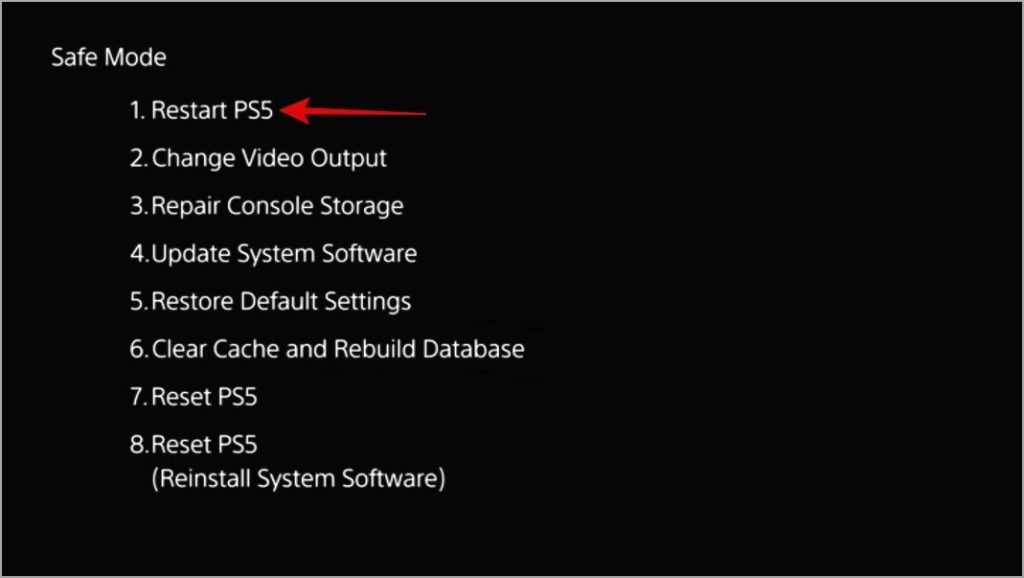
Если проблема остается, вы можете рассмотреть возможность выполнения аппаратного сброса. Для этого выключите PS5, нажав кнопку питания на консоли. Отсоедините все кабели, включая шнур питания, и подождите 30 минут. Затем включите PS5 и посмотрите, обнаружит ли она ваш диск.
4. Очистить кэш и перестроить базу данных
У вашей консоли PS5 могут возникнуть проблемы с чтением диска, если существующий кэш или база данных повреждены. В этом случае вам потребуется очистить кеш PS5 и перестроить базу данных, чтобы восстановить нормальное состояние. Вот шаги для того же.
1. Выключите PS5 и подключите контроллер к консоли с помощью USB-кабеля.
2. Нажмите и удерживайте кнопку питания PS5, пока не прозвучит два звуковых сигнала, чтобы перейти в безопасный режим.
3. Нажмите кнопку PS на контроллере.
4. Выберите параметр Очистить кэш и перестроить базу данных.
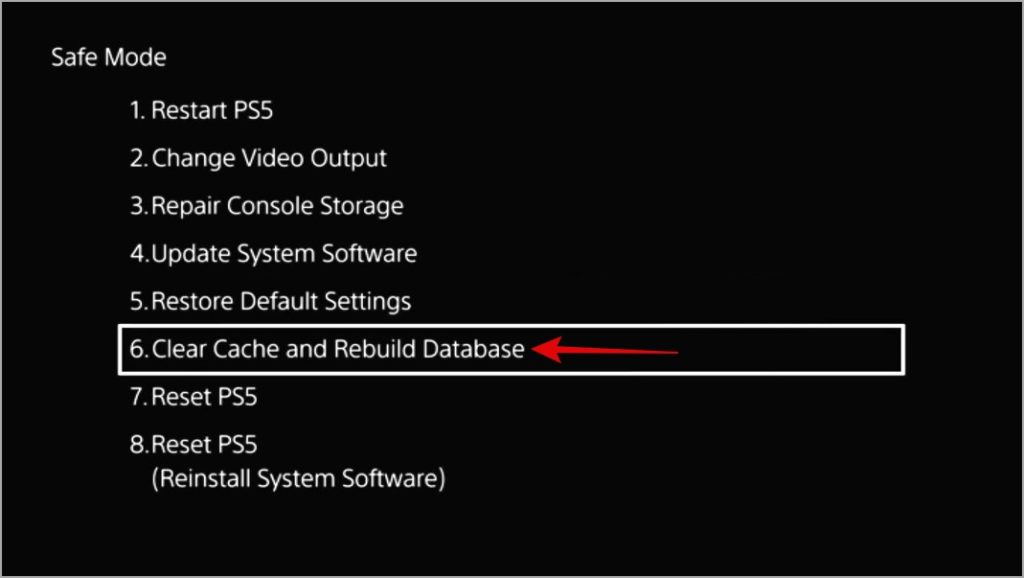
5. Выберите параметр Очистить системный кэш программного обеспечения и выберите ОК в следующем меню.
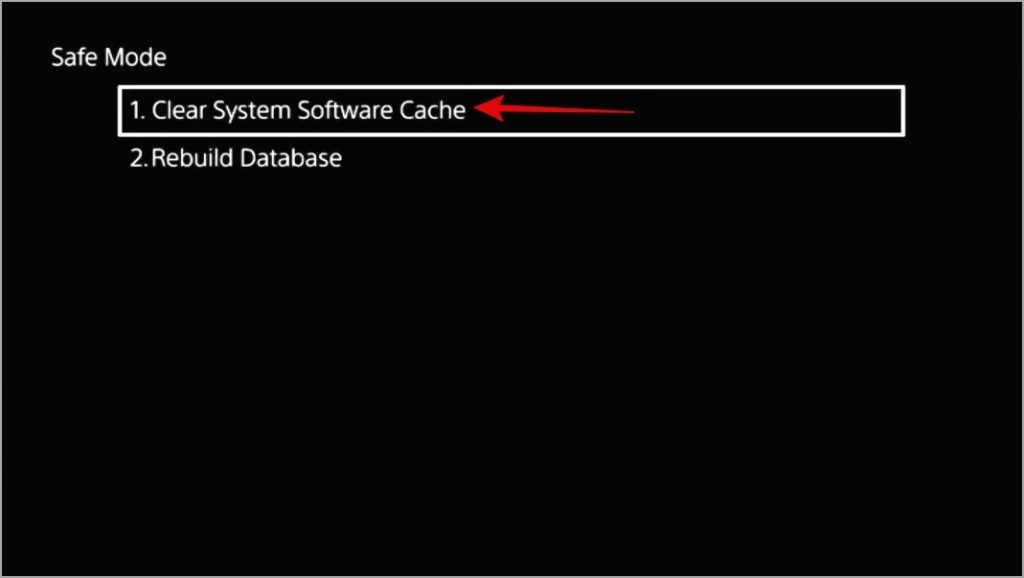
6. После очистки кэша вернитесь в предыдущее меню и выберите параметр Перестроить базу данных.

Дождитесь завершения процесса. Как только ваша PS5 загрузится нормально, проверьте, сохраняется ли проблема.
5. Сбросить настройки PS5
Если PS5 по-прежнему не читает диски, вы можете сбросить настройки консоли до значений по умолчанию. Не волнуйтесь, во время этого процесса вы не потеряете проиграть любую из своих игр или сохраненные данные.
1. Откройте меню Настройки на PS5 и выберите Система.
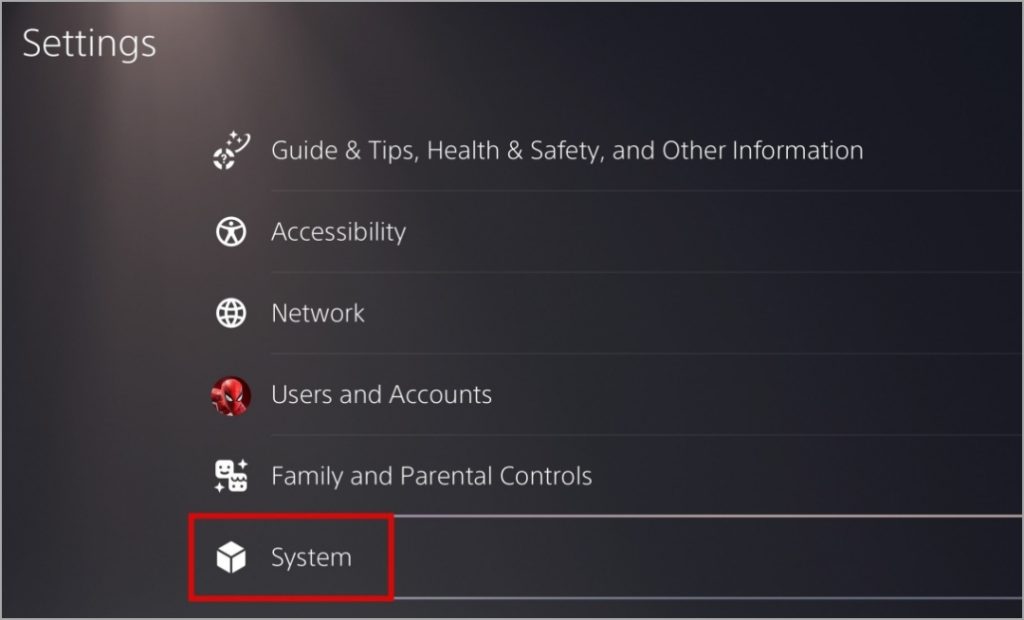
2. Выберите Системное программное обеспечение >Сбросить параметры .
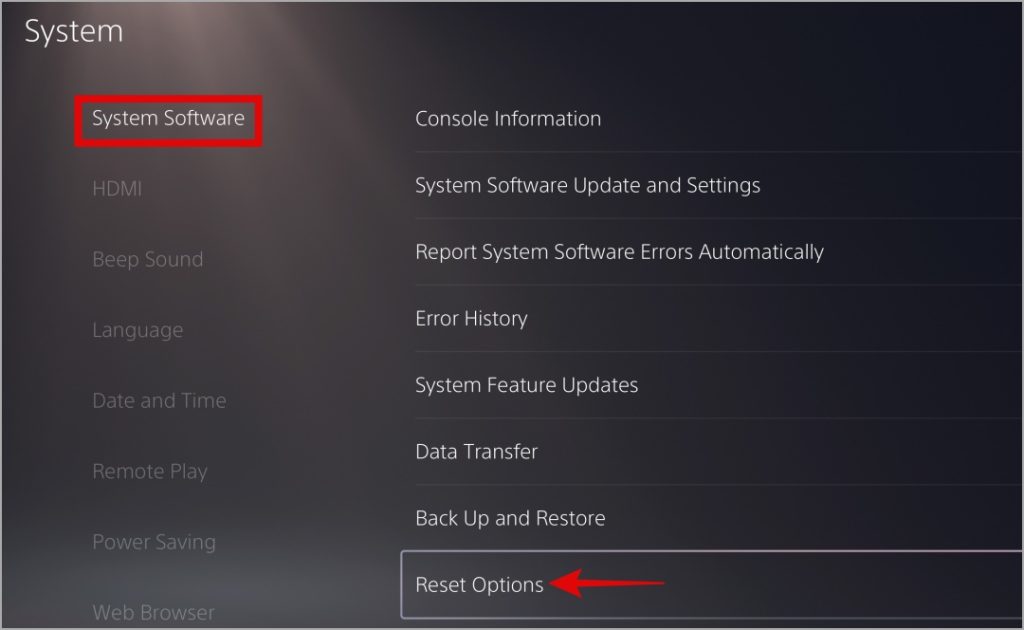
3. Выберите Восстановить настройки по умолчанию.
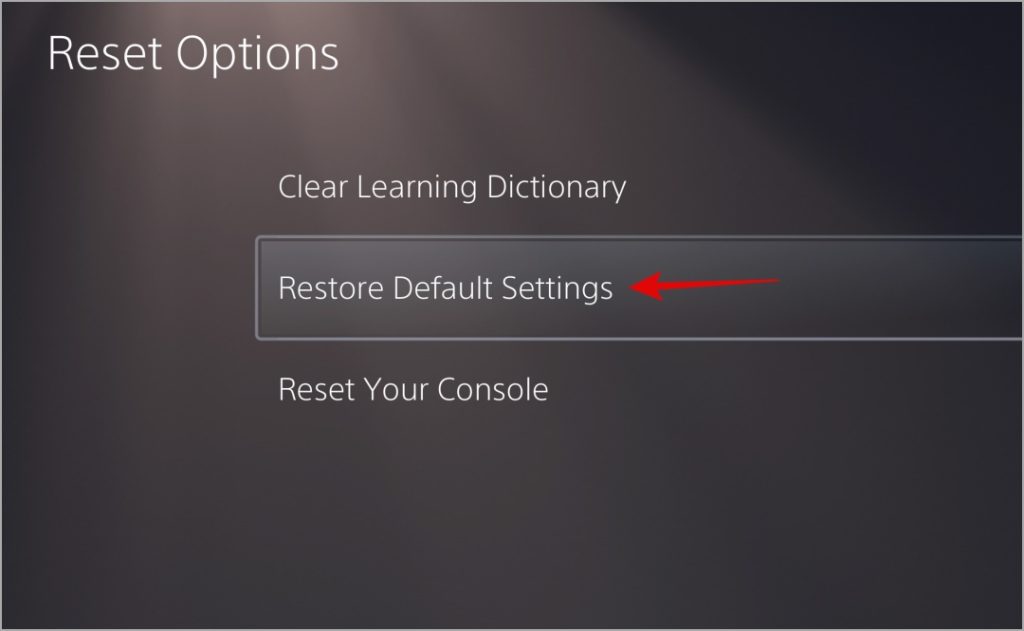
4. Наконец, выберите Восстановить для подтверждения.
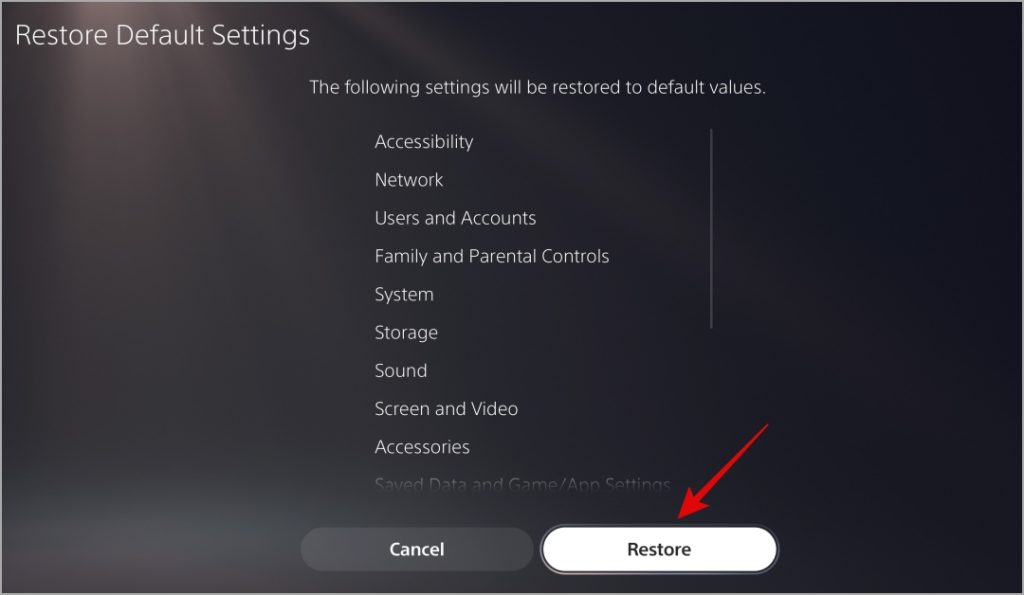
6. Обратитесь в службу поддержки PS5
Находится ли на вашей PS5 гарантия? В этом случае вы можете свяжитесь со службой поддержки PS5 отремонтировать или заменить дисковод вашей консоли. Обычно это занимает не больше недели, поэтому долго ждать не придется.
Часто задаваемые вопросы
1. Может ли PS5 прочитать любой диск?
Консоли PS5 могут читать диски Blu-ray и DVD. Однако если вы используете записанный диск или аудио компакт-диск, на вашей PS5 появится ошибка «Диск не поддерживается».
2. Сколько стоит починить дисковод PS5?
Чтобы починить дисковод на PS5, вам придется заплатить от 200 до 250 долларов. Тем не менее, если ваша PS5 все еще находится на гарантии, Sony, скорее всего, бесплатно отремонтирует или заменит неисправный дисковод.
Больше никаких дилемм с дисками
Когда вы хотите отправиться в захватывающее приключение или принять участие в соревновательном игровом процессе на своей PS5, проблемы с чтением дисков могут стать серьезным препятствием. Мы надеемся, что один или несколько приведенных выше советов помогли вам решить основную проблему, и вы спокойны.
